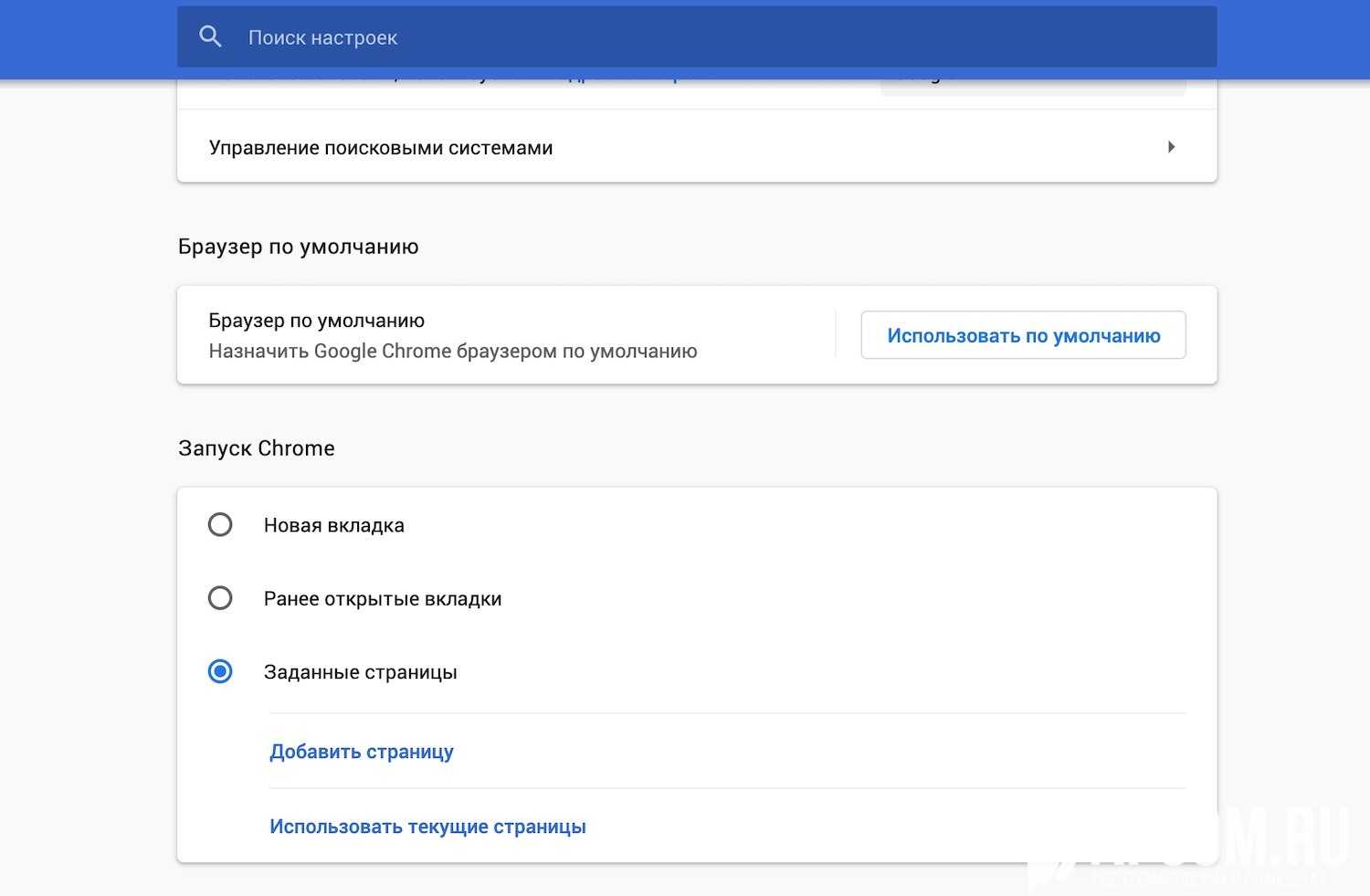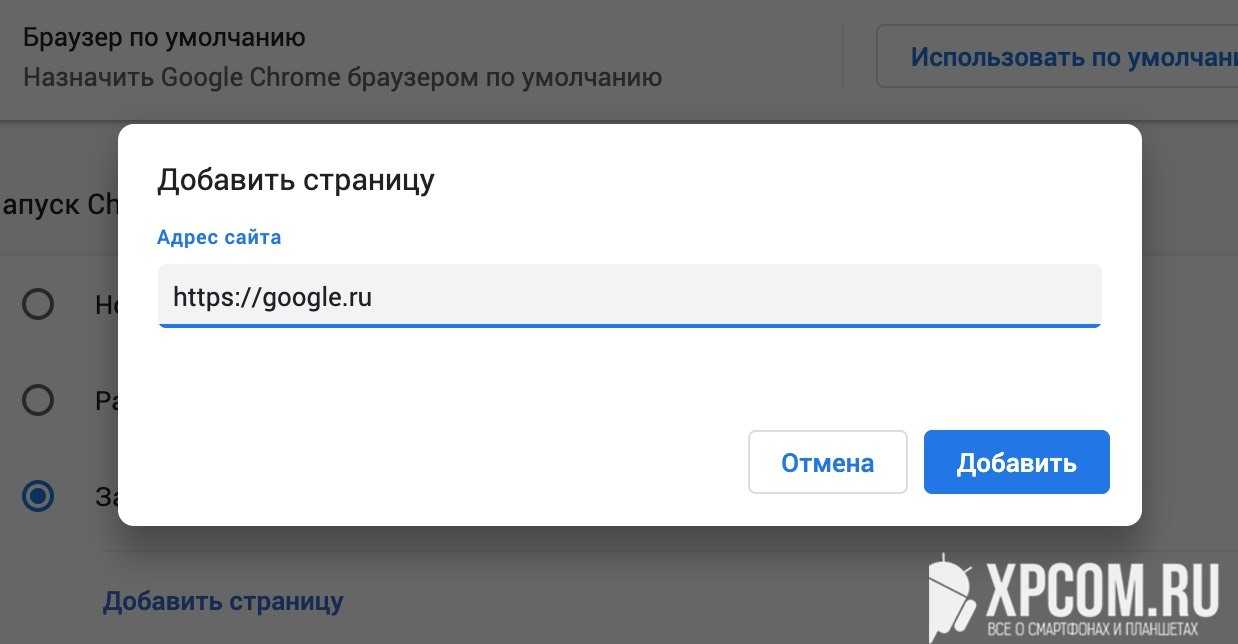После покупки смартфона Android, настольного компьютера или ноутбука, наверняка захотите установить самый популярный веб-браузер Google Chrome. Первое, что нужно сделать послу установки, это настроить домашнюю страницу в Chrome. Многим, а возможно и большинству людей нравится, когда главная стартовая страница Гугле является их домашней в браузере. У нее реализована функция прямого поиска и она имеет несколько приятных дополнительных функций, таких как прогноз погоды и многое другое.
«Но как мне сделать Google стартовой страницей в Chrome?» Хороший вопрос, и именно на него мы ответим в этой небольшой статье. Как вы могли догадаться, на самом деле довольно просто сделать Google первой-веб страницей, которую будете видите всякий раз, когда открываете новую вкладку Chrome.
Читайте также: как установить сторонне приложение на Android TV
Как сделать Google домашней страницей на Android
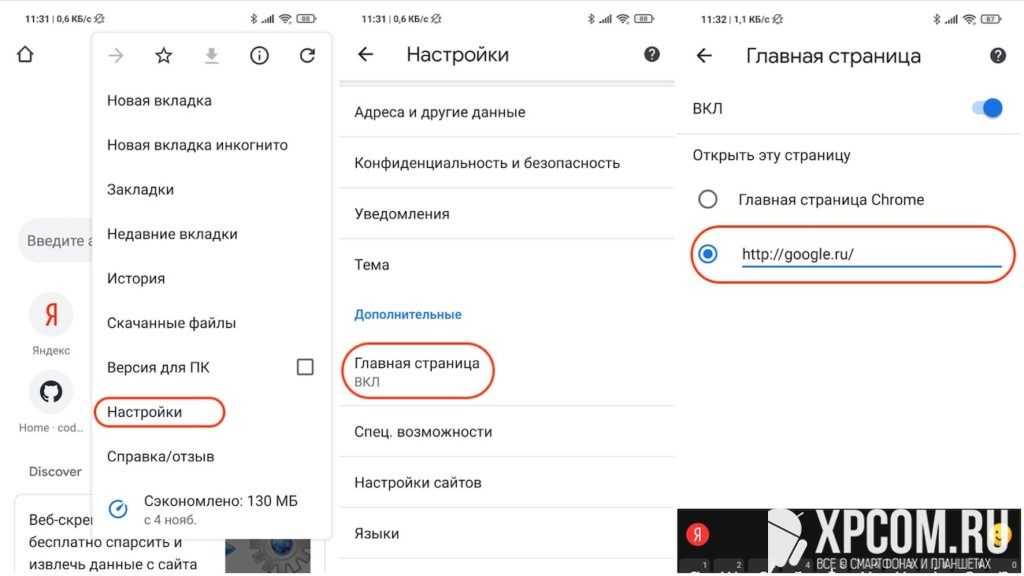
- После того, как вы откроете Chrome, нажмите значок меню браузера, который находится в верхней правой части приложения (три вертикальные точки).
- Затем прокрутите вниз и нажмите на параметр «Настройки».
- После этого выберите опцию «Главная страница» в Настройках.
- Убедитесь, что переключатель «Главная страница» активен, в «Открыть эту страницу» нажмите на поле «Введите веб-адрес».
- Наконец, просто вводите URL-адрес www.google.ru в этом поле, и все готово. Теперь главная страница Гугле будет настроена как главная страница Chrome на вашем телефоне Android.
Узнайте: как бесплатно создать электронную почту на телефоне
Как сделать Google стартовой страницей на компьютере
Если вы скачали и установили браузер Chrome на свой компьютер, способ настройки Chrome в качестве Google главной страницы такой же.
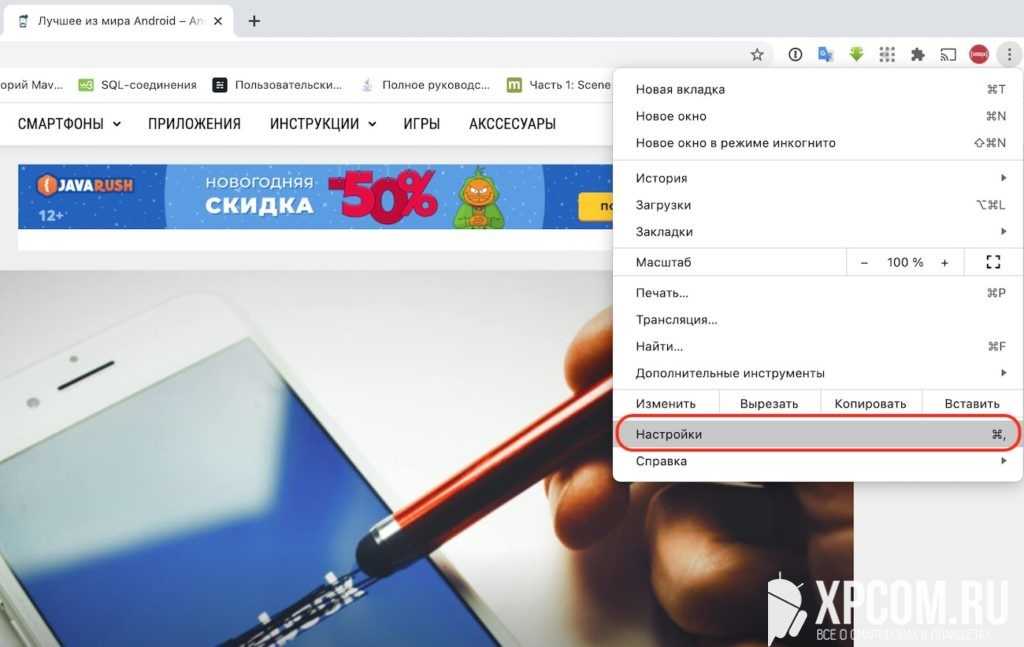
- Запустите Chrome и переместите курсор к значку меню (три вертикальные точки), который находится в правом верхнем углу приложения.
- Прокрутите вниз и нажмите на параметр «Настройки».
- После этого вы попадете на внутреннюю веб-страницу chrome:// settings/ . Прокрутите вниз до пункта «Запуск Chrome» и нажмите «Заданные страницы».
- После этого вы должны увидеть новый пункт: «Добавить страницу». Выберите этот вариант.
- Затем должно появиться всплывающее окно выбора «Добавить страницу» с опцией «URL-адрес сайта» для ввода. Просто введите URL-адрес «http://www.google.com» в поле «Адрес сайта» и нажмите кнопку «Добавить». Все готово! В следующий раз, когда вы запустите Chrome, Гугле должен появиться в качестве стартовой страницы.
Вот как просто сделать Google домашней страницей в Chrome. Имейте в виду, что так можно делать не только с сайтом Google. Если вы хотите использовать другую веб-страницу как домашнюю в Chrome, вы просто вводите нужный URL-адрес, как описано в последнем разделе этих инструкций, и он будет как домашняя в Chrome.
Читайте также: как удалить страницу на FaceBook через телефон